| 编辑推荐: |
本文来自segmentfault,文章介绍了git仓库的创建、
如何去控制修改以及工作区上的操作等相关知识。 |
|
1.设置开发者的个人信息
在任何一个系统之中都会存在有多个开发者(多人协作开发),而在 GIT 之中,对于每一个开发者(电脑),都需要
开发者自己定义自己的名字与 email 地址,以便进行方便的联系,此时需要配置全局信息。
配置全局用户名及 email 地址
git config --global
user.name 'wzy'
git config --global user.email '449245884@.com' |
设置完成之后如果成功不会任何提示信息,可以通过如下命令查看全局配置信息:
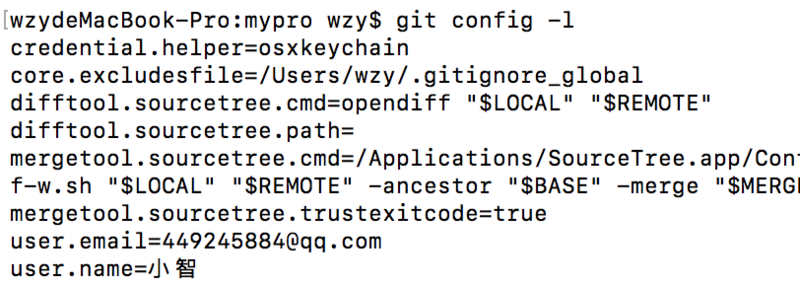
可以发现除了之前配置的用户名和 email 地址之外,还存在有其它的内容。
2.创建仓库
版本库 = 仓库;
在此仓库中的所有内容都会被git 管理;
在仓库中的所有文件修改、删除、更新都会被纪录下来;
可以随时恢复到某一特定状态;
初始化仓库: git init
如果要开发项目,那么首先必须有一个仓库(可以简单的理解为是一个磁盘上的文件夹)。
此时 mypro 文件夹是一个空的文件夹,没有任何的内容,只是一个纯粹的目录。
将 mypro 文件夹定义为仓库, 进入文件夹, 初始化仓库(将此目录变为可以被GIT管理的仓库)

而且此时会提示,在 mypro 文件夹之中创建了一个“.git”的目录,这个目录就是仓库信息,死都不能改。
3.添加文件
现在仓库创建完成之后,下面就要进行文件的基本管理了。首先在编写之前有一个说明:所有的文件一定要使用
UTF-8 编码,否则有可能会出现问题。
建立一个 Hello.js文件
btn.onclick
= function() {
console.log('每一次新增!');
} |
察看当前仓库的状态
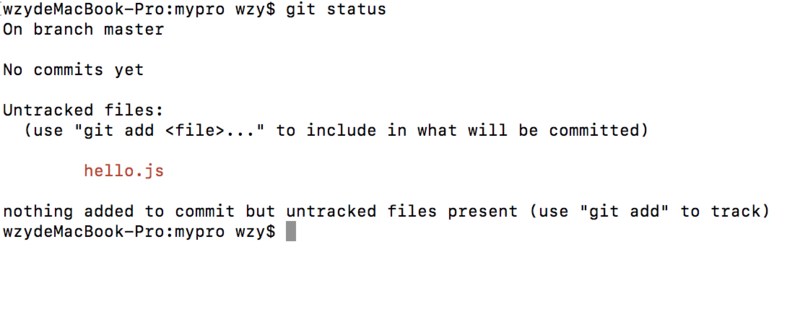
在 "git status" 状态查询操作上可以发展有如下的几个提示信息:
现在开发的属于主分支:On branch master
初始化仓库的提交:No commits yet
未标记的文件:Untracked files:
随后给出的一些操作的命令:(use "git add <file>..."
to include in what will be committed)
未标记文件的列表,现在只有一个: hello.js
添加文件到仓库
增加文件到暂存区: git add 文件名称
提交文件: git commit -m "注释"
将文件加暂入到存库之中

继续查询状态
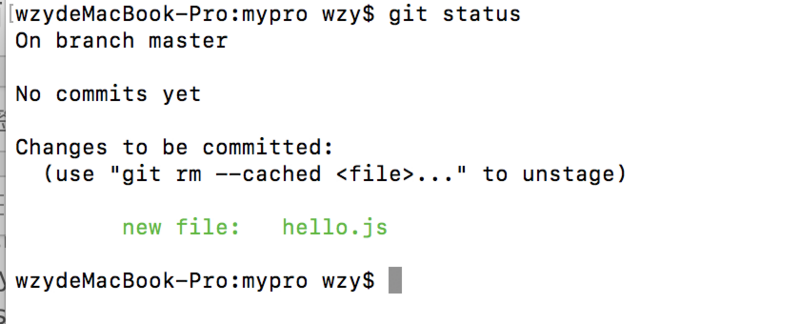
此时有了一个最重要的信息:
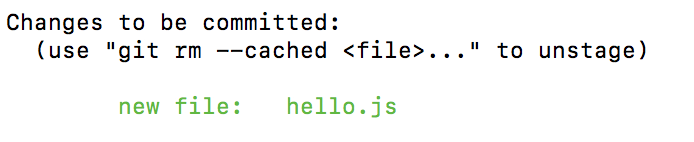
现在的文件并没有真正的提交到主分支上(主分支就是我们真正要运行的程序的所有的代码)。
注意:所有修改的代码都会被 GIT 自动的监测到,所有的代码在使用 commit 提交之前一定要先使用
add 增加进来,否则不会有任何的提交。
如果现在不希望分两步进行则可以在运行以下程序时增加一个“-a”的参数,表示先 add 而后 commit(git
commit -a -m "注释")。
提交文件信息
| git commit -m
"New Js file - Hello.js Create" |
在进行每次更新提交的时候一般都会为其增加上一些注释数据,所以使用“-m”参数来进行注释的编写。

此时这个“Hello.js”文件就被真正的提交到了主分支上,也就是意味着程序发布成功了。
查询状态
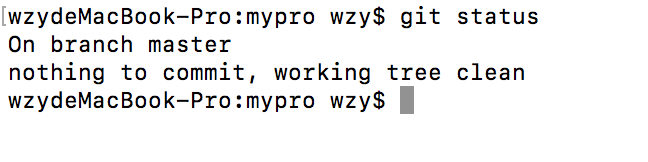
此时的状态会提示:没有任何的信息需要被提交,工作目录很干净。而在 git 工具下用户每一次进行的提交实际上都
会被日志纪录下来。
察看针对于“hello.js”文件的日志信息
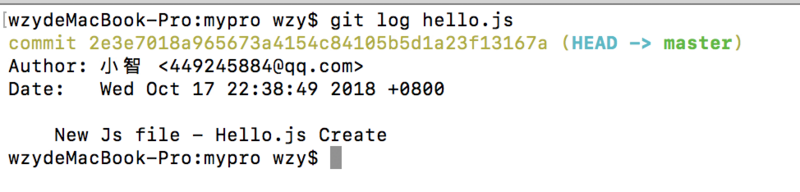
首先会出现一个提交的信息号 “2e3e7018a965673a4154c84105b5d1a23f13167a”,可以理解为是每一次提交的
id 号。如果有多次提交,那么这个日志信息也会越来越多。
4.修改仓库文件
上面代码已经可以成功的进行了发布,但是代码出现就是为了修改。于是现在来观察对于 git 工具如何去控制修改。
修改 hello.js 文件
btn.onclick
= function() {
console.log('每一次新增!');
console.log('第一次修改·!');
} |
此时发现文件增加了一行的修改。
查询一下当前的仓库状态
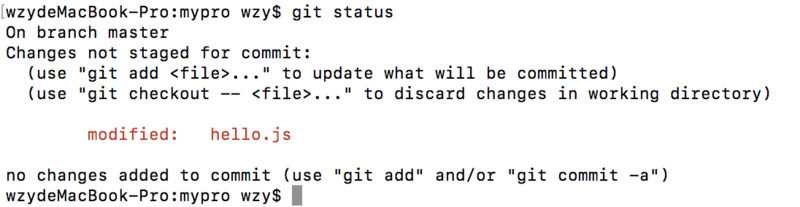
现在 GIT 直接提示用户,文件没有保存到暂存区之中,而且提示有:要么你选择文件暂存,要么你直接进行文件的
恢复,同时给出了已经修改的文件“hello.js”。
察看文件的前后区别
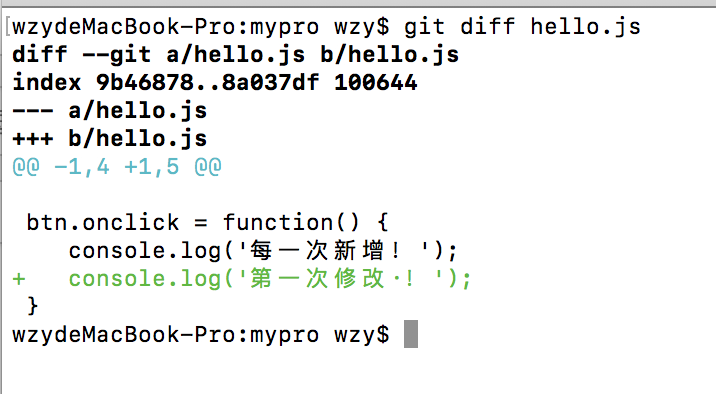
现在可以发现所有增加的内容都会使用“+”表示,而被删除的信息都会使用“-”表示。
将修改后的代码加入到暂存区后进行提交
| git commit -a
-m "Update hello.js file. Add one lines" |

察看修改日志
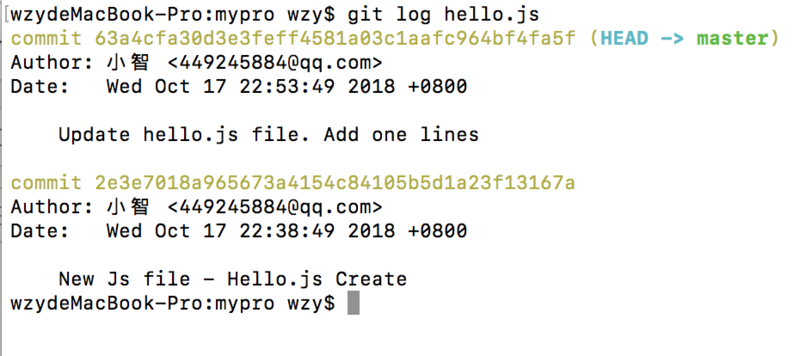
通过以上的代码演示,现在可以清楚的发现,只要是修改的操作 GIT 都可以进行及时的跟踪。
5. 工作区与暂存区
工作区与仓库
工作区: 就是当前电脑的操作目录(包含 .git);
仓库:工作区有一个隐藏目录 .git,这个不算工作区,而是 git 的仓库,git 版本库里保存了很多东西,其中最重要的就是称为
stage 的暂存区,还有 git 为用户自动创建的主程序分支 master ,以及指向 master
的 head 指针。
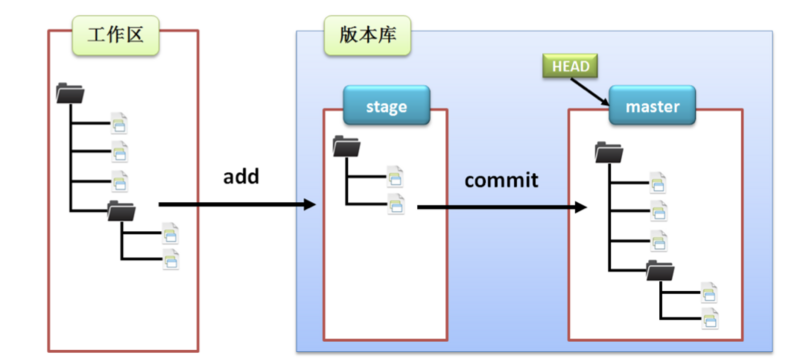
概念解释:
在之前所编写的“hello.js”文件保存在用户工作区之中;
当使用 add 命令之后,实际上就是将所有的文件提交到暂存区(state) 之中;
使用 commit 命令之后,才表示真正的发出了修改,而真正可以运行的程序都保存在 master 分支上;
6. 工作区上的操作 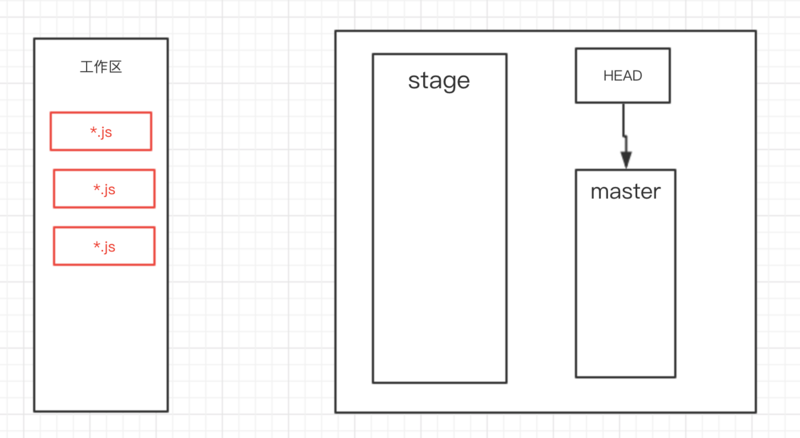
修改 Hello.js
btn.onclick
= function() {
console.log('第二次修改·!');
} |
增加一个 demo.js 文件
btn2.onclick
= function() {
console.log('demo click');
} |
现在的工作区中的代码已经发生了变化。
用 status 跟踪
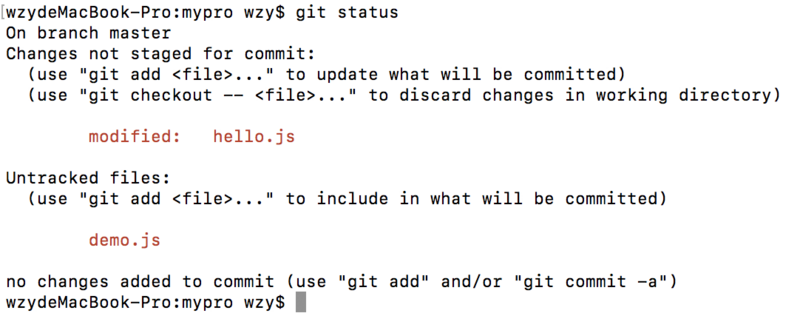
现在会提示有以下信息:
修改了 Hello.js 文件,而这个文件给出了处理方式;
出现了一个未标记的文件(Demo.js),询问用户是否将其加入到暂存区之中。
7. 缓存区上的操作 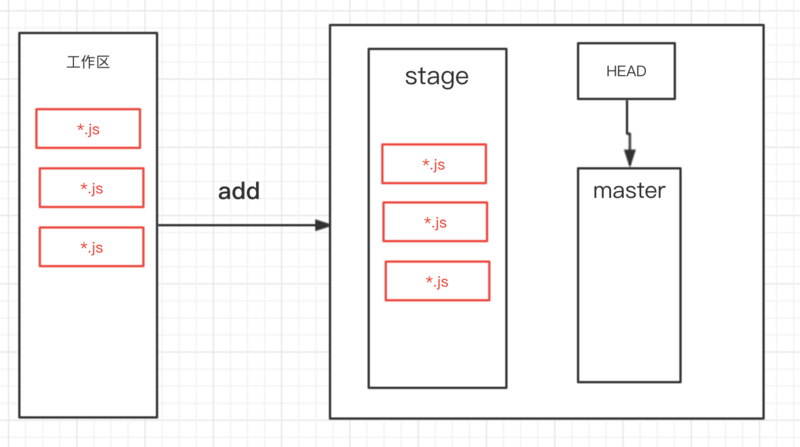
使用“git add”将代码添加到暂存区之中
本次操作使用了一个“.”,那么就表示全部加入。修改之后再次观察状态。
观察状态
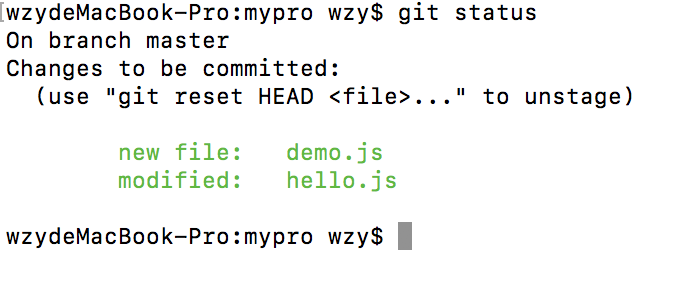
8. 提交修改
数据保存在暂存区之后,下面就要进行代码的提交,将代码提交到主分支上。
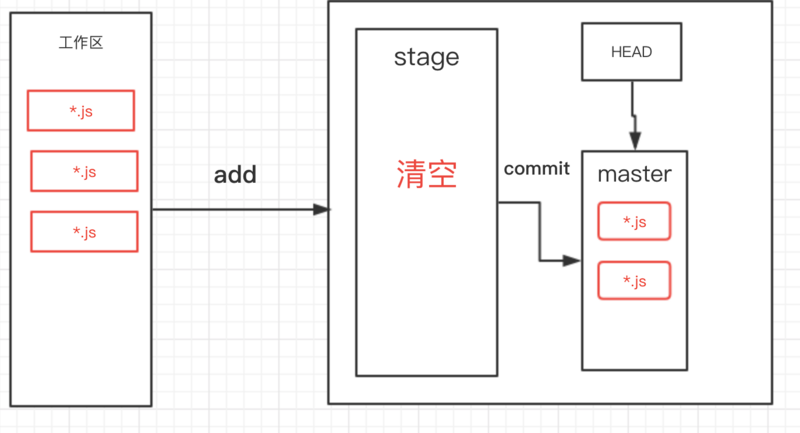
当把暂存区的代码提交到主分支上之后,会自动的清空暂存区之中的内容。
提交修改代码
| git commit -m
'add demo.js file' |

那么此时再次查询状态。

那么会直接发现没有任何的文件修改的提示。
9. 版本回退
每当用户进行代码提交的时候都会自动的生成一个 commit id,而这个 commit id 就是进行代码回退的主要操作方式。
查询当前修改后的日志信息

大家可以发现所有的 commit id 并不是顺序的 1、2、3 编号,而是由系统生成一个十六进制数据,这一概念就跟
Session ID 类似,由 GIT 自己控制,主要是为了防止版本号的冲突。
在 master 分之上会有一个 HEAD 指针存在,而这个指针默认情况下永远指向最后一次提交的位置。
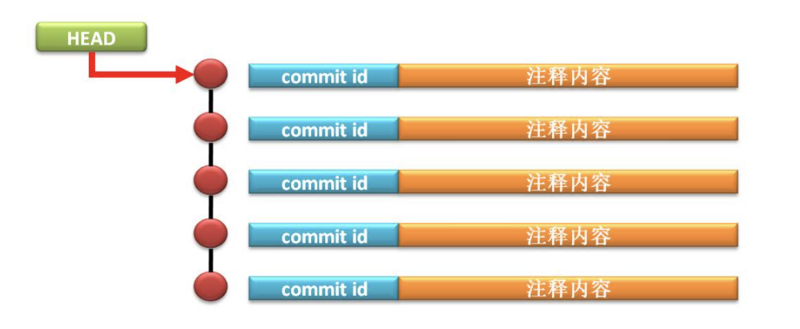
当使用回退之后发现 HEAD 指针出现了改变,如果回退一步,那么之前的操作不会被删除,但是所有的代码将回归到指定位置的状态。
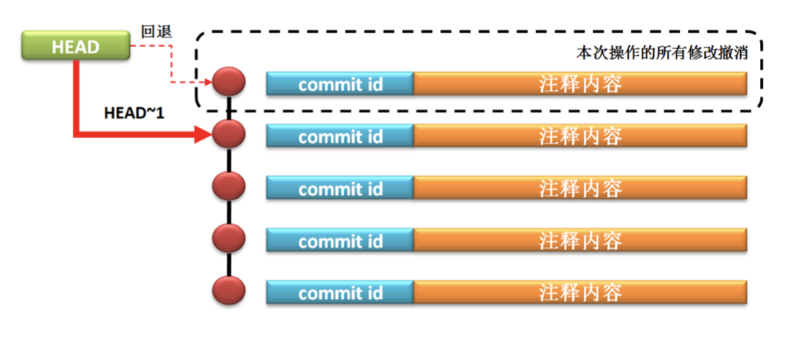
**回退一步
git reset --hard HEAD~1

那么如果说现在还想恢复最新的状态呢?那么就必须找到回退的 commit id。
找到所有的已经删除的信息 commitid
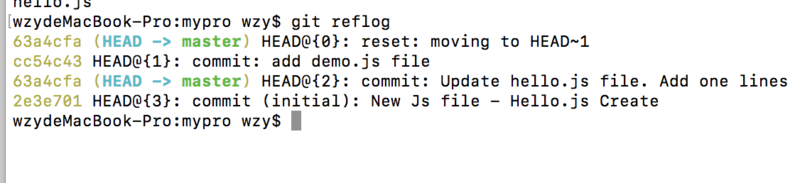
恢复最后一次提交
10.提示:文件修改问题
在有了暂存区和 master 主分支概念之后,就需要回避一个问题:只有保存在暂存区之中的内容才可以被真正的修改,
而不是针对于文件。
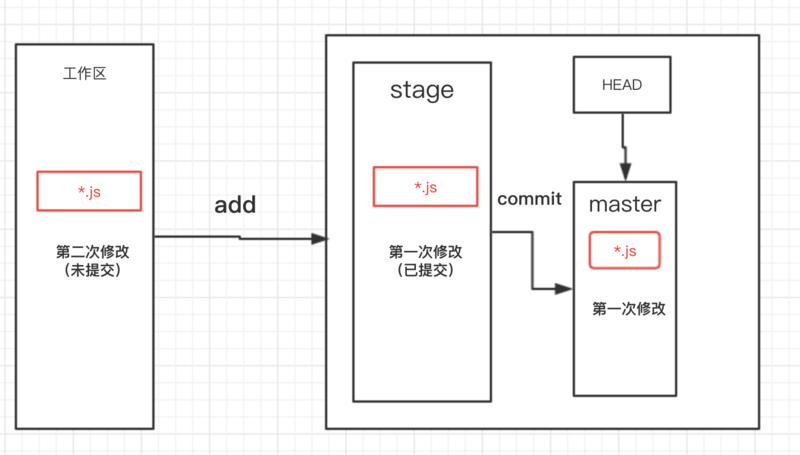
编写 hello.js 文件
btn.onclick
= function() {
console.log('我的小智');
} |
以上是 =hello.js 文件的第一次修改。
将修改的文件增加到暂存区之中
此时并没有提交,而后再次修改 hello.js 文件。
btn.onclick
= function() {
console.log('我的王大冶');
} |
但是这个时候此文件并没有使用 add 进行加入。
进行提交(提交的时候只提交暂存区的内容)
| git commit -m
"change print" |
可是这个时候只是提交了第一次修改,而第二次修改并没有提交。
查询状态
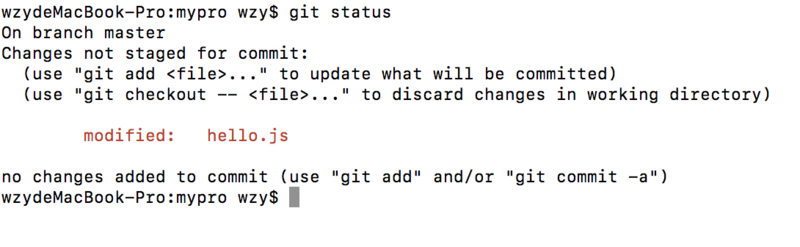
进行对比
HEAD 是指向最后一次提交的指针,现在的含义是将 HEAD 中的 Hello.java 文件与工作区的
Hello.java 文件进行对比。
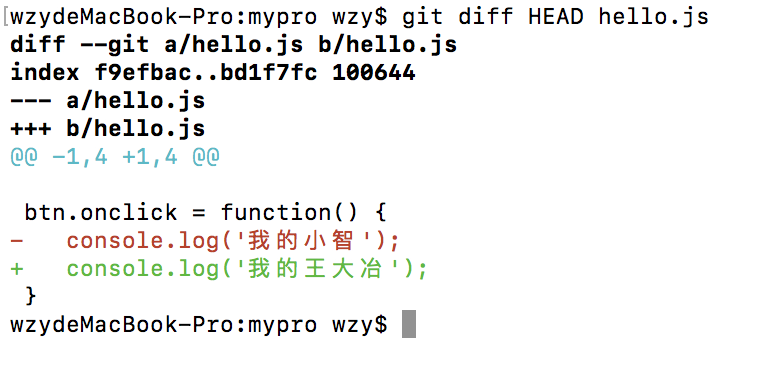
总结:如果一个文件修改多次了,那么就需要执行多次的 add 后才可以提交,否则在 add 前的修改是不会被提交的。
11. 撤消修改
情况一:在未增加(git add) 与提交前(git commit) 用户可以直接撤消对文件做出的修改操作。
撤消所做出的修改操作: git checkout -- 文件名
情况二:在已增加(git add)与未提交前(git commit) 用户可以直接撤消对文件所做出的修改操作。
撤消暂存区的修改操作:git reset HEAD 文件名称;
丢掉已经修改的文件内容: git checkout -- 文件名称;
情况一:未增加(git add)&提交(git commit)
如果在工作区之中的代码并没有增加到暂存区之中,那么如果要恢复到原始状态是很容易的。
现在假设修改了 hello.js
btn.onclick
= function() {
console.log('我的王大冶');
}
就是要改代码,不干走人了,老子不吃你这套 |
但是只要是文件一修改,那么 git 就可以立即跟踪到状态。
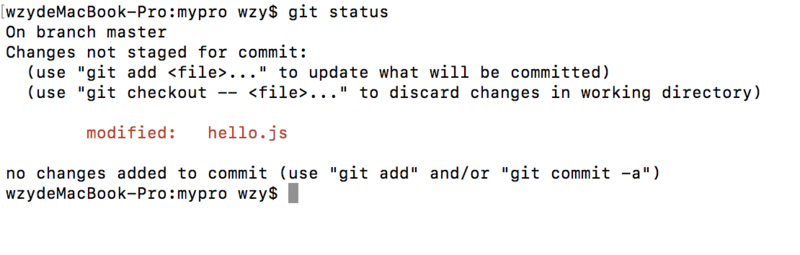
但是后来发现,此种修改实在是不应该进行,如果进行了,只能有一个结论:此人脑袋有问题。但是写代码的时候
可能不知道上一次修改状态。
恢复
执行之后发现 Hello.java 文件就恢复到了一个原始的状态(上一次的提交状态)。
情况二:已增加( git add )& 未提交( git commit )
现在假设要修改的文件已经提交到了暂存区之中。
将 Hello.java 代码提交到暂存区中
当查询状态时:
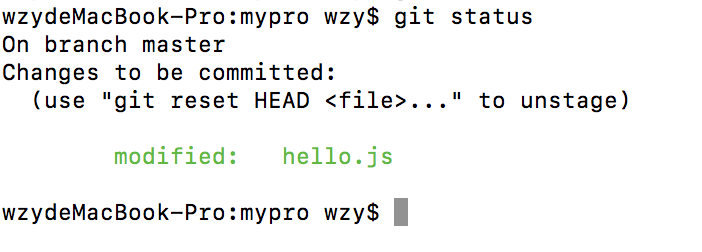
在状态查询的时候已经给出了用户的提示,即:你可以根据 HEAD 指针来恢复文件。
从暂存区之中退出
于是再次查询状态
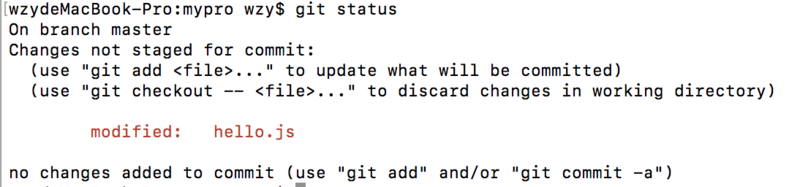
相当于现在已经由暂存区中保存的内容恢复到了工作区,那么既然在工作区了,就可以直接恢复原始状态。
恢复原始
个人建议:养成良好的开发习惯,别像演示那样这么对待代码。
12. 删除文件
现在在仓库之中存在有 Demo.js 文件,但是假设这个文件从此之后不再使用了呢?只有一个解决方案:删除。但是
在 GIT 里面对于删除文件这一功能严格来讲也属于一个修改操作。
从磁盘上删除 Demo.js 文件
当文件删除之后下面查询状态;
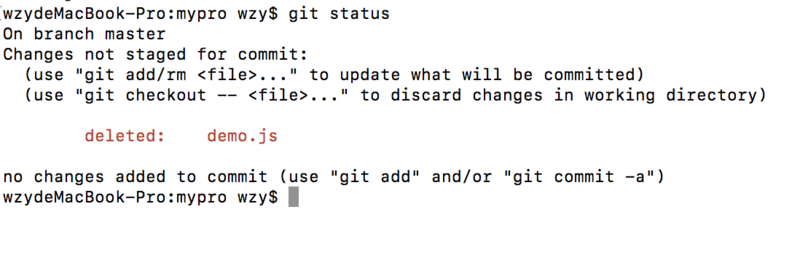
这个时候文件是从当前工作区的磁盘中删除了,同时也提示文件被删除。
提交更新
| git commit -a
-m "Delete Demo.java File" |
但是如果说发现文件被删除错误了呢?则应该进行恢复。
恢复文件
| git reset --hard
bc8e842247b3d78 |
如果文件被删除,则只能够利用版本控制的方式进行恢复。 |

